关闭win10“快速启动”功能
windows正常运行时间的统计问题
windows任务管理器中,在性能选项卡中可以查看系统的运行时间(开机时间)
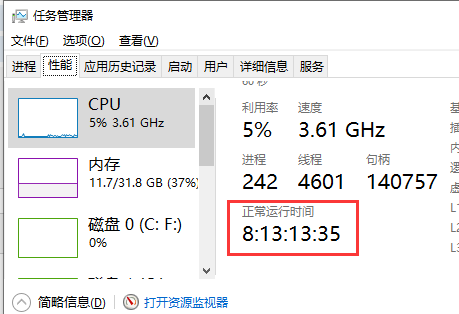
正常情况下,如果电脑关机,那么再次开机后,该时间会被重置
但是,如果电脑处于上面所说的睡眠、休眠、快速启动的状态,那么这个时间不会被重置
于是就有了以下的问题:
win10系统安装后,默认情况下,快速启动的功能是处于打开状态。这时候,如果用户点击关机,因为快速启动功能的影响,实际上此时并未真正关机,而是相当于注销电脑后休眠的状态。也因此,点击关机后屏幕已无任何信息显示,但电源指示灯仍然在闪烁,因为此时系统在将信息写入硬盘休眠文件中。再次开机后,用户会发现,系统运行时间并未被重置,而是仍然保持上一次开机运行的时长。
这样,导致需要查看开机时间的时候,这个参数不具备参考价值
只有重启电脑,该时间才会重置
为了解决这个问题,考虑取消快速启动功能
关闭win10“快速启动”功能
方法一:手动更改系统设置
开始菜单 > 设置 > 系统 > 电源和睡眠 > 其他电源设置 > 选择电源按钮的功能 > 更改当前不可用的设置 > 取消勾选“启用快速启动(推荐)” > 保存修改
点击开始菜单,或者键盘直接按windows键
找到设置
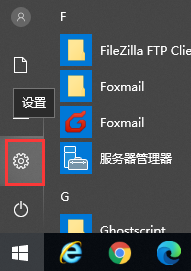
在左侧找到系统设置

在左侧列表中找到电源和睡眠
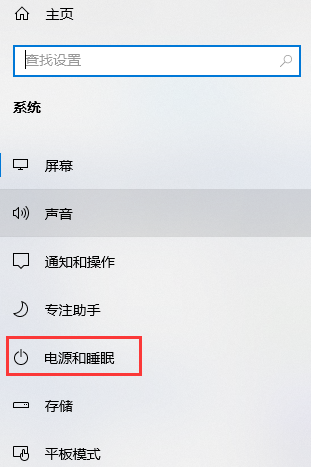
在右侧找到其他电源设置
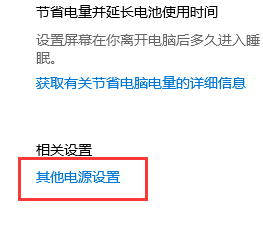
在左侧列表中找到电源按钮的功能
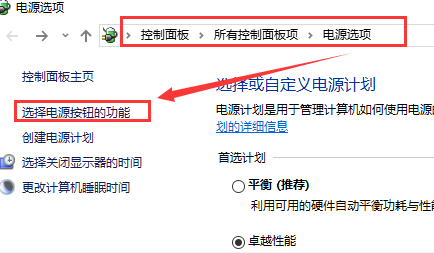
检查当前状态,快速启动的功能设置为灰色不可更改
点击上面的更改当前不可用锅得设置
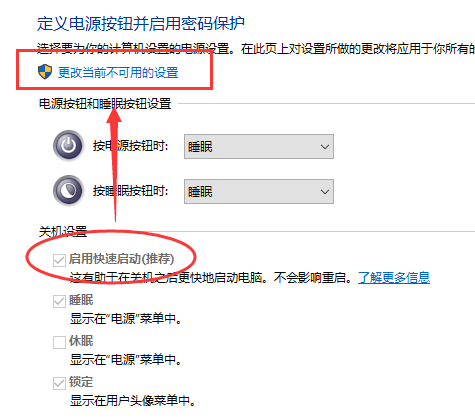
现在快速启动选项可以手动更改了
取消勾选该选项,然后保存修改
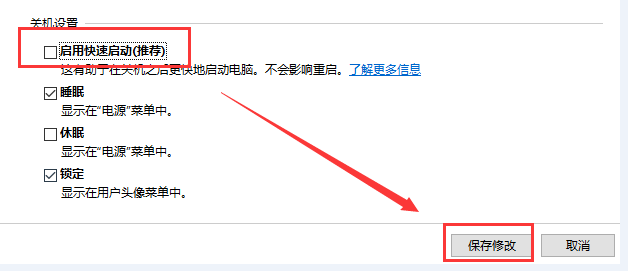
更改成功
方法二:通过注册表更改
打开注册表 > HKEY_LOCAL_MACHINE > SYSTEM > CurrentControlSet > Session Manager > Power > 找到项HiberbootEnabled > 修改值为0
[HKEY_LOCAL_MACHINE\SYSTEM\CurrentControlSet\Control\Session Manager\Power] "HiberbootEnabled"=dword:00000000
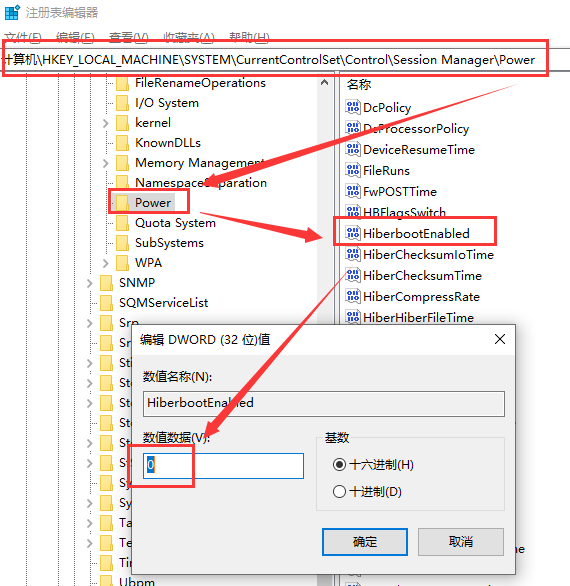
修改注册表后重启电脑,检查电源设置,发现设置已被修改为取消状态
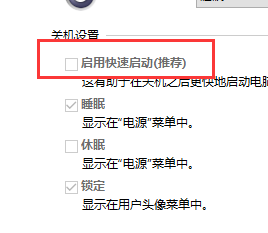
更改成功
注意事项
域控中无法使用组策略来批量关闭此功能
组策略中对于快速启动功能的管理,在如下位置:
计算机配置 > 管理模板 > 系统 > 关机 > 要求使用快速启动
查看该功能的解释
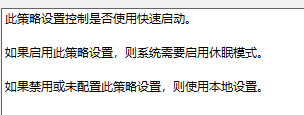
发现,不管是禁用还是默认的未配置,系统都会使用“本地配置”,也就是说,仍然需要手动修改电源配置里的快速启动
域控中使用注册表来实现批量修改
组策略无法批量修改,手动修改太麻烦,最后只能考虑使用注册表的方式来修改
将代码加入到域控加载的开机启动项中,以实现批量修改的效果
Windows Registry Editor Version 5.00 [HKEY_LOCAL_MACHINE\SYSTEM\CurrentControlSet\Control\Session Manager\Power] "HiberbootEnabled"=dword:00000000
关闭快速启动功能的影响
- 关机后立即断电,电源指示灯不会再持续闪烁
- 开机启动时间会增加几秒
- 由于不再写入休眠文件,对硬盘寿命较好
关于睡眠、休眠、快速启动的区别
睡眠
- 内存带电,其他设备断电
- 当前运行状态写入休眠文件中,若无异常则唤醒时直接从内存中恢复数据,若电源异常导致内存数据丢失则从休眠文件中恢复数据
- 随便动一下鼠标或者键盘可以唤醒
休眠
- 当前运行状态写入硬盘的休眠文件中,然后所有设备断电
- 按电源按钮来唤醒
- 唤醒后,系统将之前的休眠文件读入内存,以恢复到之前状态
快速启动
- 快速启动功能启用时,关机 = 注销 + 休眠
- 快速启动功能启用时,关机功能会受到影响


【推荐】国内首个AI IDE,深度理解中文开发场景,立即下载体验Trae
【推荐】编程新体验,更懂你的AI,立即体验豆包MarsCode编程助手
【推荐】抖音旗下AI助手豆包,你的智能百科全书,全免费不限次数
【推荐】轻量又高性能的 SSH 工具 IShell:AI 加持,快人一步
· 震惊!C++程序真的从main开始吗?99%的程序员都答错了
· 【硬核科普】Trae如何「偷看」你的代码?零基础破解AI编程运行原理
· 单元测试从入门到精通
· 上周热点回顾(3.3-3.9)
· winform 绘制太阳,地球,月球 运作规律
2021-06-24 屏蔽知乎登录弹窗